- Ця сторінка зараз недоступна – системне спливаюче вікно, яке відображається, коли поточний браузер не може отримати сторінку.
- То чому б не скористатися простим виправленням і змінити браузер, щоб позбутися помилки «Веб-сторінка недоступна»?
- Ще не готові до переходу? Потім переконайтеся, що ви добре використовуєте вбудований засіб усунення неполадок Windows.
- Якщо ви все ще отримуєте повідомлення про те, що сторінка недоступна, є кілька команд CMD, які можуть допомогти. Не забудьте також перевірити налаштування DNS!

- Легка міграція: скористайтеся помічником Opera для передачі вихідних даних, таких як закладки, паролі тощо.
- Оптимізуйте використання ресурсів: ваша оперативна пам'ять використовується ефективніше, ніж в інших браузерах
- Покращена конфіденційність: безкоштовний і необмежений інтегрований VPN
- Без реклами: вбудований блокувальник реклами пришвидшує завантаження сторінок і захищає від видобутку даних
- Зручний для ігор: Opera GX — це перший і найкращий браузер для ігор
- Завантажити Opera
Якщо ви намагаєтесь відкрити певну веб-сторінку, але вона просто не завантажується, вам потрібно знайти ідеальне рішення для усунення несправностей мережі.
Крім того, ви можете просто побачити це надокучливо знайоме повідомлення про помилку ця сторінка зараз недоступна.
Наведені нижче вказівки можуть виправити цю конкретну помилку мережі Windows 10, незалежно від того, який веб-браузер ви зараз використовуєте – це може бути Google Chrome, Microsoft Edge, Firefox тощо.
Отже, без зайвих слів, давайте перевіримо, як позбавити вас від помилки «Веб-сторінка недоступна».
Як мені виправити, що ця веб-сторінка недоступна?
1. Запустіть стандартний засіб усунення несправностей Windows
Перше рішення є стандартним. Дозвольте Windows сканувати параметри мережі, щоб автоматично знайти, що пішло не так. Іноді це може спрацювати.
Якщо засіб усунення несправностей не знайде жодних проблем, відновіть наведені нижче вказівки. Перш ніж це зробити, перезапустіть маршрутизатор Wi-Fi, якщо ви зараз використовуєте бездротове з’єднання.
2. Спробуйте інший браузер
Як ми вже говорили, ця проблема з цією сторінкою не відображається у вашому браузері, і ми наважимося сказати, що вона зазвичай пов’язана з Chrome.
Тож чому б не вибрати простий шлях і не пошукати кращу альтернативу, яка забезпечує швидку оплату веб-сторінок і 0 помилок?
Ми рекомендуємо вам вибрати сучасний і універсальний браузер, який не тільки надає безліч функцій, але й здатний плавно переходити між платформами.
Звісно, не можна забувати про синхронізацію. Таким чином, обраний вами браузер повинен забезпечувати легку синхронізацію в реальному часі.
Що стосується продуктивності, Opera також має унікальну функцію Turbo, яку можна використовувати, коли у вас надзвичайно повільне з’єднання, наприклад Wi-Fi в аеропорту. Коли ввімкнено, він може завантажувати сторінки набагато швидше за повільнішого з’єднання, використовуючи алгоритм, який видаляє зображення та інший важкий вміст, дозволяючи вам побачити основи сторінки.
Opera також пропонує економію даних за допомогою технологій стиснення, яких немає в інших браузерах.
⇒ Отримати Opera
3. Змініть антивірус
Найчастіше помилки браузера, через які веб-сайти раптово стають недоступними, виникають через проблеми з брандмауером.
Якщо у вас немає антивірусного інструменту, і ви покладаєтеся на брандмауер Windows Defender, то, можливо, настав час розглянути сторонній антивірус замість цього.
Одним із чудових варіантів для цього є провідний у світі антивірусний інструмент з точки зору чистих захисних функцій.
Однак все це відбувається не за рахунок системних ресурсів або перешкод, оскільки вимкнути брандмауер або антивірус можна простим натисканням кнопки.
Ви отримаєте переваги від цілодобового захисту, доки ваш комп’ютер використовується, і ви ніколи не будете відчувати перешкод. Ми використовуємо антивірусне програмне забезпечення, щоб захистити себе від онлайн-атак і шкідливих небезпек, оскільки віруси постійно розвиваються.
Для чого б ви не використовували свій комп’ютер, наявність антивірусного програмного забезпечення дозволить вам безпечно досліджувати та виконувати завдання на ньому.
4. Скинути DNS і TCP/IP
- На вашому комп’ютері відкрийте командний рядок з адміністраторами – клацніть правою кнопкою миші клавішу «Пуск» Windows і виберіть Командний рядок (Адміністратор).
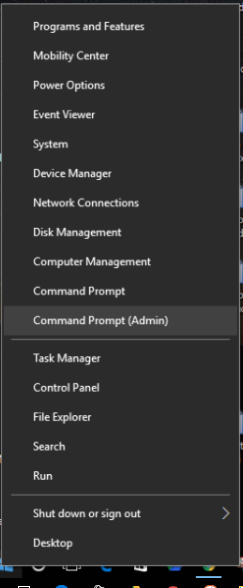
- В cmd введіть наступні команди одну за одною та натисніть Enter після кожного введення:
netsh int ip reset c: resetlog.txtкаталог скидання netsh winsockipconfig /flushdns - Зачекайте, поки запустяться ці процеси, і коли завершите, закрийте вікно cmd.
- Також перезапустіть Windows 10 і повторіть процес підключення.
Призначити налаштування DNS
- Запустіть Пошукова система на комп’ютері з Windows 10 – клацніть піктограму Cortana, розташовану біля піктограми «Пуск» Windows.
- У полі пошуку введіть Центр мереж і спільного доступу і натисніть OK.
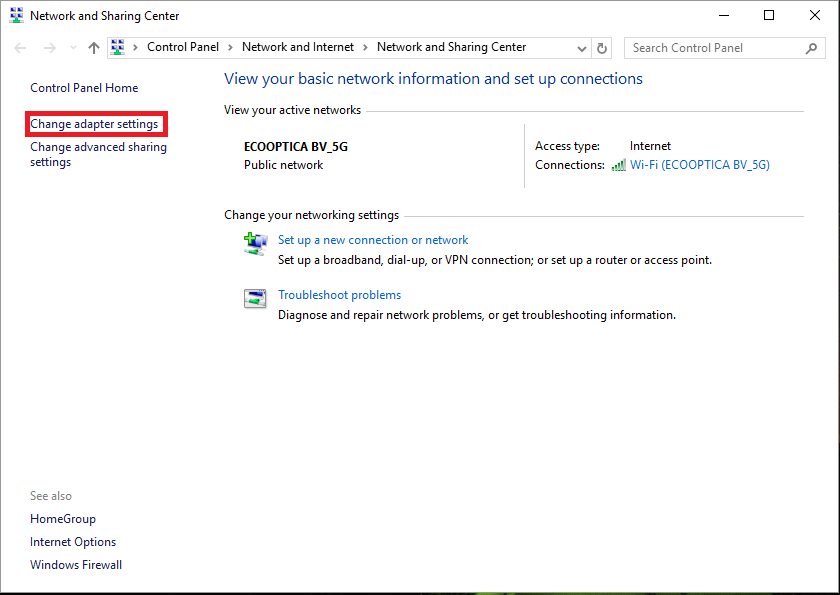
- На лівій панелі цього вікна натисніть на Змінити параметри адаптера запис.
- Клацніть правою кнопкою миші активне мережеве підключення та виберіть Властивості.
- Від Властивості, перейдіть на Вкладка «Мережа»..
- Виберіть Інтернет-протокол версії 4 а потім вибирайте Властивості знизу.
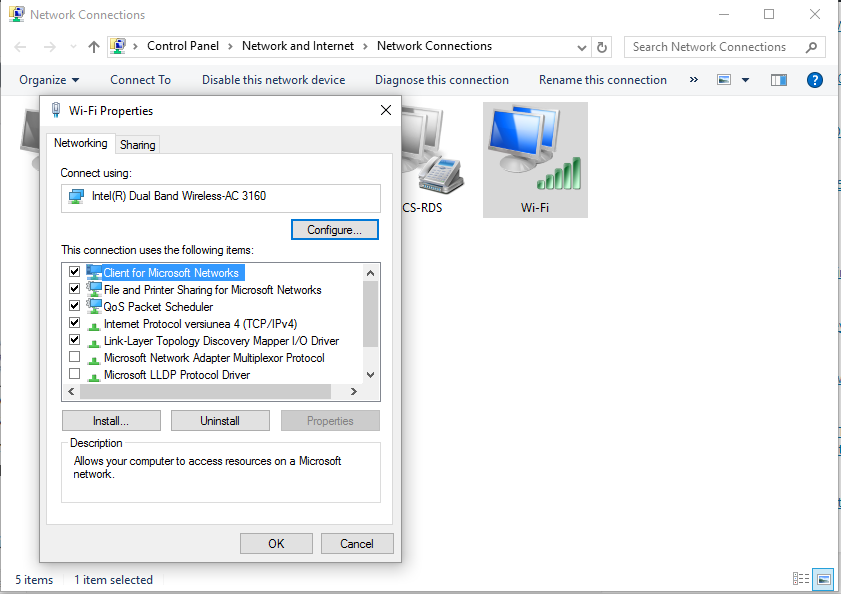
- Натисніть на Використовуйте наступну адресу DNS-сервера і введіть загальнодоступні DNS-сервери Google: 8.8.8.8, відповідно 8.8.4.4.
- Збережіть нові налаштування та закрийте це вікно.
- Процес усунення несправностей Windows повинен початися автоматично. Тепер потрібно вирішити проблеми з мережею.
- Ви також можете вибрати перезавантаження комп’ютера з Windows 10, перш ніж перевірити, чи можете ви ще раз використовувати службу веб-браузера.
Цей веб-сайт недоступний спливаюче повідомлення про помилку також може відображатися, якщо дату/час встановлено неправильно. Отже, якщо описані вище кроки не працюють, переконайтеся, що ви також перевірили цей контакт.
Потім скористайтеся полем коментарів нижче та розкажіть нам усе про свій досвід вирішення проблем.
![Ваш браузер не підтримує WebGL [вирішено]](/f/ad9d2bc0b4e90800d0f92a9cd321bbb0.jpg?width=300&height=460)

